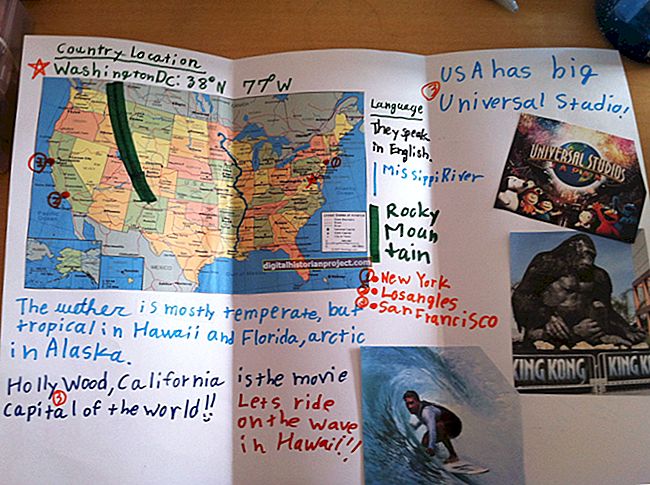Можете да додате више адреса е-поште, као што су Гмаил, Иахоо и Хотмаил адресе, у Виндовс Ливе Маил ако желите лако да надгледате е-пошту коју су послали ваши клијенти и запослени, као и личну е-пошту. Ако случајно избришете неке е-адресе у програму Виндовс Ливе Маил, нећете их моћи опоравити кликом на дугме „Пошаљи / прими“. Е-адресе се ипак не бришу са сервера е-поште, тако да можете присилити Виндовс Ливе Маил да их поново преузме уклањањем и поновним додавањем налога е-поште.
1
Покрените Виндовс Ливе Маил, кликните на дугме „Виндовс Ливе Маил“ у горњем левом углу прозора, у менију одаберите „Оптионс“ и кликните на „Аццоунтс Емаил“ да бисте отворили прозор Аццоунтс.
2
Изаберите рачун е-поште, а затим кликните на дугме „Уклони“. Кликните на „У реду“ да бисте потврдили своју радњу и уклонили налог е-поште из програма Виндовс Ливе Маил.
3
Кликните на дугме „Додај“, а затим на „Даље“ да бисте започели додавање новог налога е-поште.
4
Унесите или налепите адресу е-поште у поље „Адреса е-поште“ и унесите лозинку у поље „Лозинка“. Унесите своје име у „Приказно име за послате поруке“, а затим кликните на „Даље“.
5
Кликните "Заврши" да бисте затворили прозор, а затим кликните "Затвори" да бисте затворили прозор Рачуни. Виндовс Ливе Маил повлачи сву е-пошту са сервера, укључујући е-пошту коју сте случајно избрисали у Ливе Маил-у.